Cómo mostrar un campo de confirmación de dirección de correo electrónico en formularios de WordPress
Publicado: 2022-10-17¿Está buscando agregar un campo de dirección de correo electrónico de confirmación a sus formularios de WordPress?
Los usuarios a veces ingresan direcciones de correo electrónico incorrectas cuando envían formularios. Esto puede dificultar la respuesta a sus mensajes o agregarlos a una canalización de clientes potenciales.
La forma más fácil de solucionar esto es agregar un campo de confirmación de dirección de correo electrónico a sus formularios.
En este artículo, le mostraremos cómo habilitar la confirmación de la dirección de correo electrónico en su formulario en unos pocos pasos simples.
¿Listo? ¡Salta directamente!
¿Cuál es el punto del campo Confirmar dirección?
El objetivo de incluir la confirmación de la dirección de correo electrónico es garantizar que los usuarios ingresen las direcciones de correo electrónico correctas cuando envíen sus formularios.
Los formularios son una forma de que las personas se comuniquen con su empresa. Pero si recibe entradas de formulario con direcciones de correo electrónico incorrectas, terminará con clientes potenciales falsos y perderá clientes potenciales.
Requerir a los usuarios que proporcionen una dirección de correo electrónico dos veces es una buena manera de permitir que los usuarios verifiquen nuevamente y se aseguren de que no haya errores tipográficos en la dirección proporcionada.
Cómo mostrar un campo de confirmación de dirección de correo electrónico en formularios de WordPress
Agregar un campo de dirección de correo electrónico de confirmación a sus formularios de WordPress es realmente fácil. De hecho, todo lo que necesita son 4 pasos simples, como le mostraremos a continuación:
En este articulo
- Paso 1: Instalar WPForms
- Paso 2: crea un formulario
- Paso 3. Edite el campo de correo electrónico
- Paso 4. Publica el formulario
- Mejores prácticas de verificación de correo electrónico UX: 2 consejos adicionales
Paso 1: Instalar WPForms
Crear formularios de todo tipo en WordPress es realmente sencillo si tienes WPForms. WPForms es un generador de formularios súper flexible para WordPress que hace que las personalizaciones de campo sean muy fáciles.
Por ejemplo, puede agregar un campo de confirmación de correo electrónico simplemente haciendo clic en un solo interruptor, como se muestra a continuación.
Le recomendamos que comience con WPForms Pro, que incluye algunas de nuestras funciones más populares.
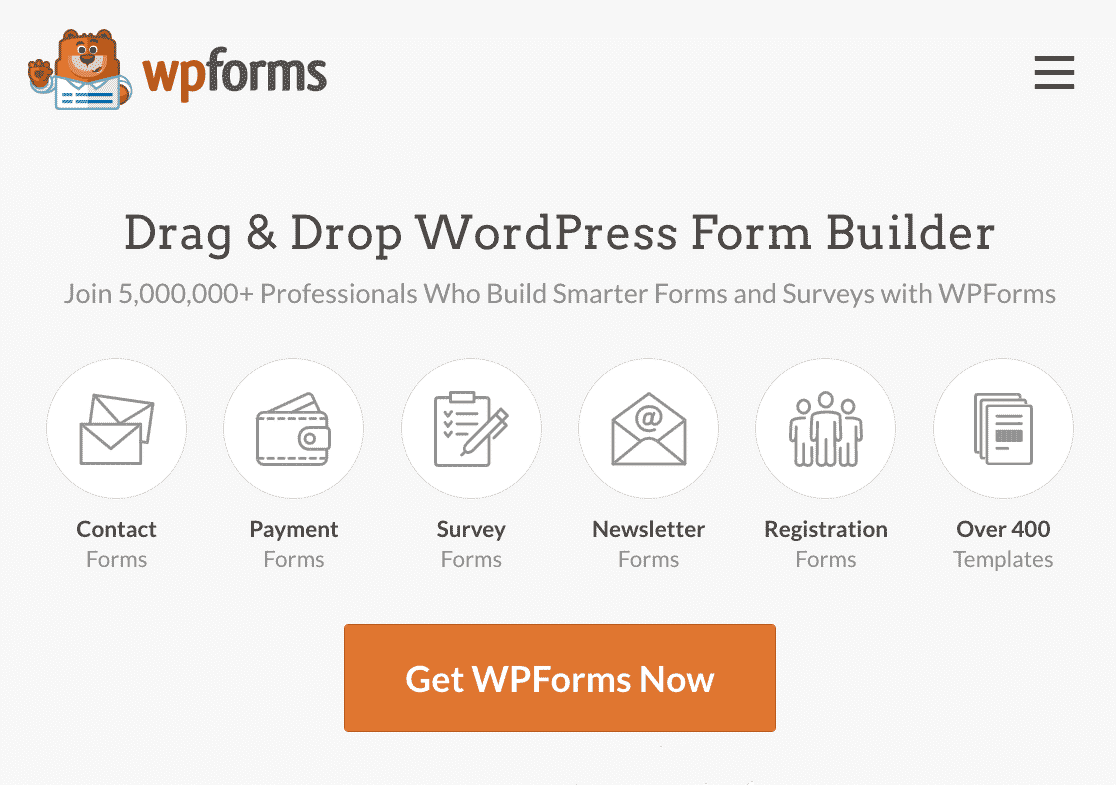
Si necesita un poco de ayuda para comenzar, aquí hay una guía práctica para instalar complementos de WordPress.
Paso 2: crea un formulario
Una vez que haya instalado y activado WPForms, puede continuar para crear un formulario y agregarlo a una página en su sitio web.
Con WPForms, esto es realmente fácil de hacer, ya que puede usar el generador de formularios de arrastrar y soltar, o simplemente elegir entre más de 400 plantillas de formulario preconstruidas.
Para hacer esto, haga clic en la pestaña WPForms en la barra lateral izquierda en el área de administración de WordPress. Luego haga clic en Agregar nuevo .
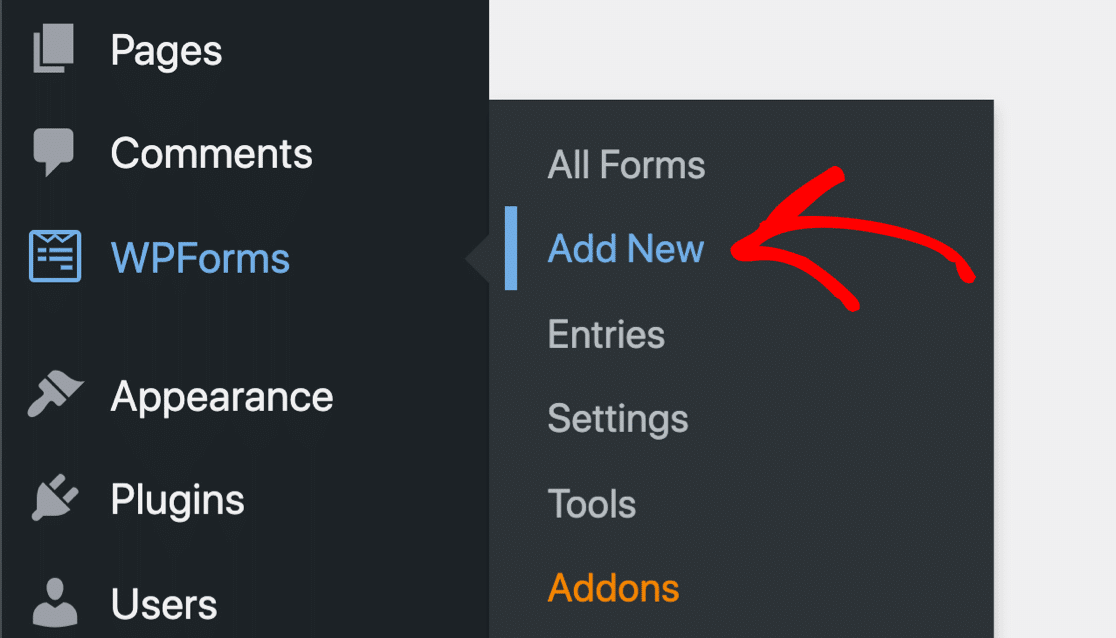
Esto lo llevará a la interfaz de WPForms donde puede nombrar su formulario y elegir una plantilla. Comience ingresando un título para su formulario, que puede ser cualquier cosa que desee.
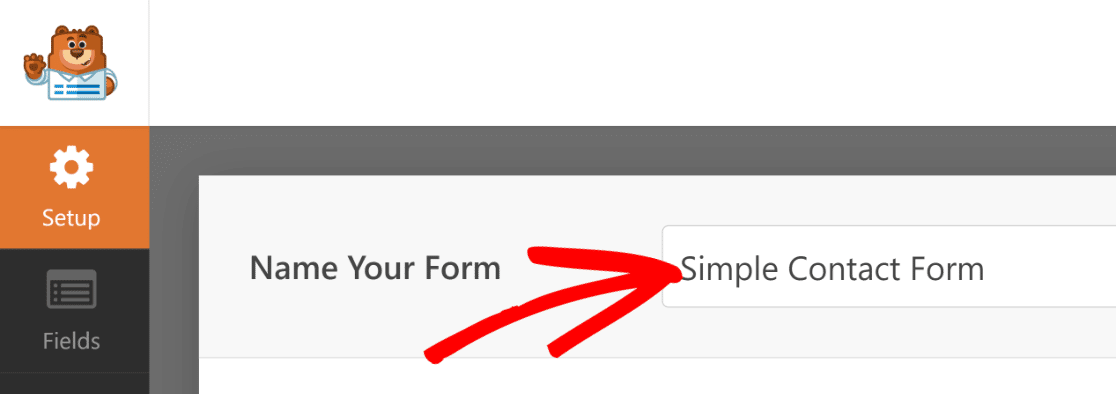
Luego elija una plantilla que funcione para usted. Para esta guía, elegiremos la Plantilla de formulario de contacto simple . Pase el cursor sobre la plantilla que desee y haga clic en Usar plantilla .
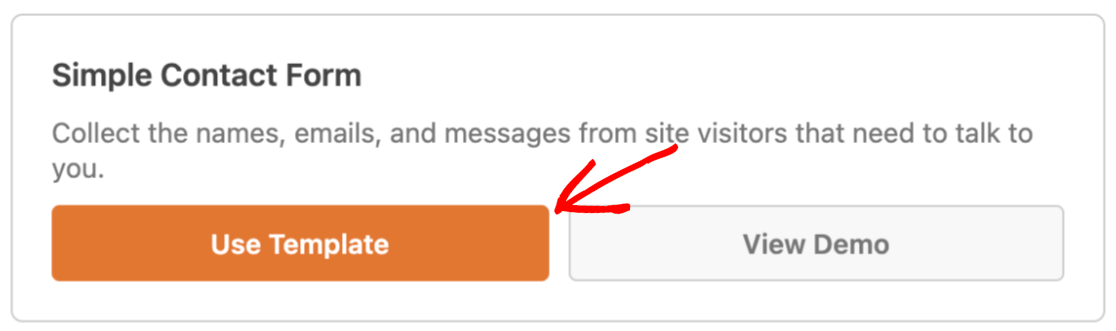
El formulario ahora se abrirá en el generador de formularios, donde verá la plantilla de formulario a la derecha y un panel con campos de formulario a la izquierda.
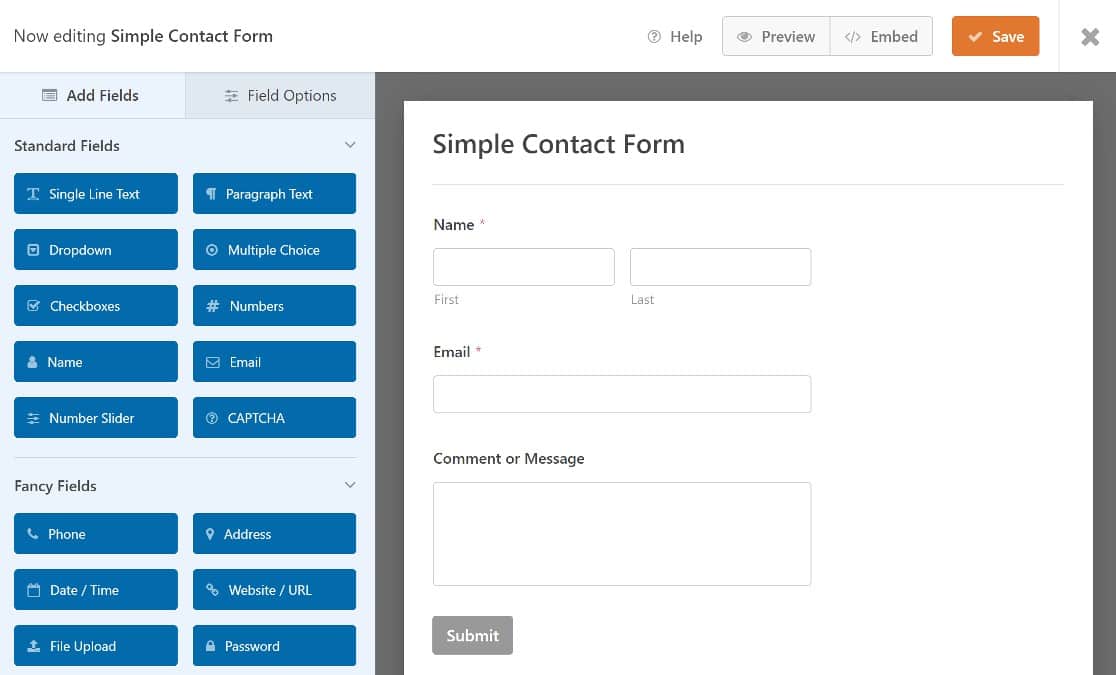
No necesitaremos agregar ningún campo de formulario ya que el que queremos, el campo de correo electrónico, ya está agregado a la plantilla de formulario simple. Sin embargo, puede continuar y agregar cualquier otro campo que necesite para su formulario.
Para obtener instrucciones paso a paso sobre cómo trabajar con formularios de WordPress, aquí está nuestra guía para crear un formulario de contacto simple.
Paso 3. Edite el campo de correo electrónico
Para agregar un campo de dirección de correo electrónico de confirmación, necesitaremos editar el campo de correo electrónico. Simplemente haga clic en él para abrir las Opciones de campo en el panel de la izquierda.
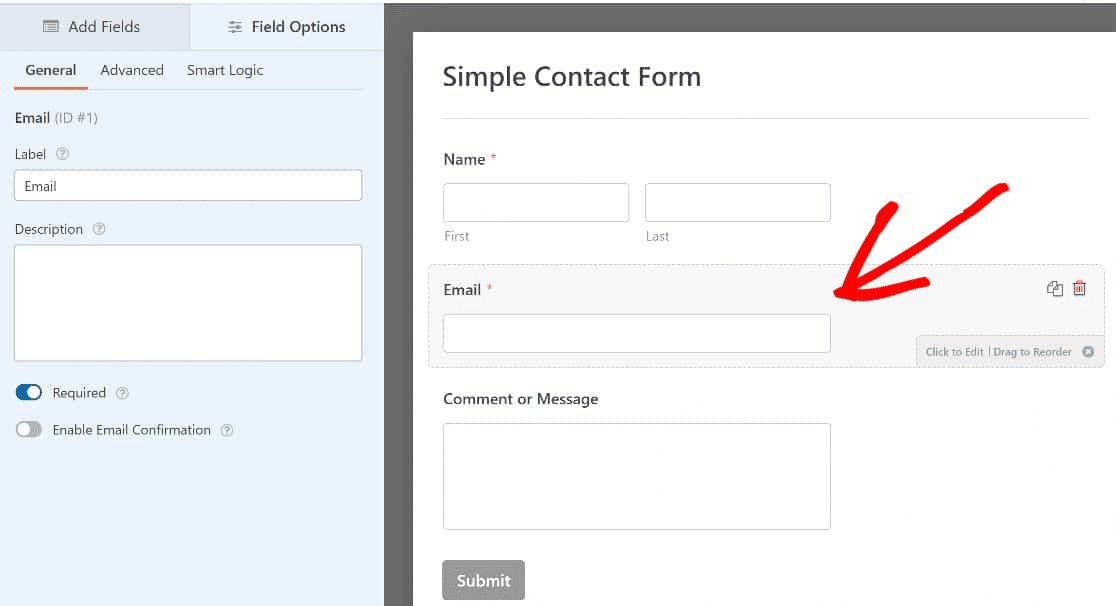
Haga clic en el botón de alternancia Habilitar confirmación de correo electrónico para habilitar esta opción.

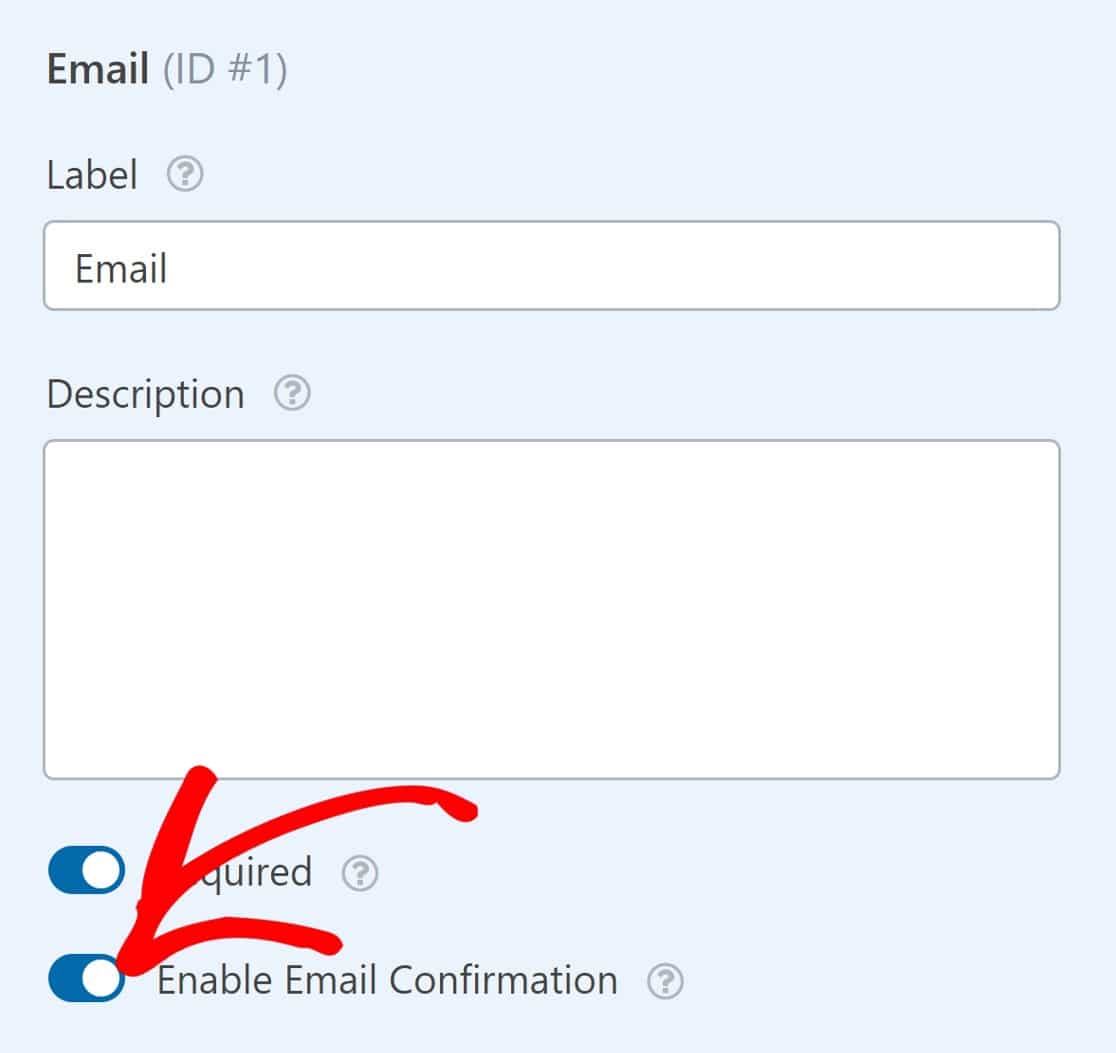
Y eso es todo lo que tendrás que hacer aquí. Su formulario ahora requerirá que los usuarios confirmen sus direcciones de correo electrónico antes de enviarlo.
Paso 4. Publica el formulario
El paso final sería publicar su formulario. Primero, haga clic en el botón Guardar en la esquina superior derecha de la página.
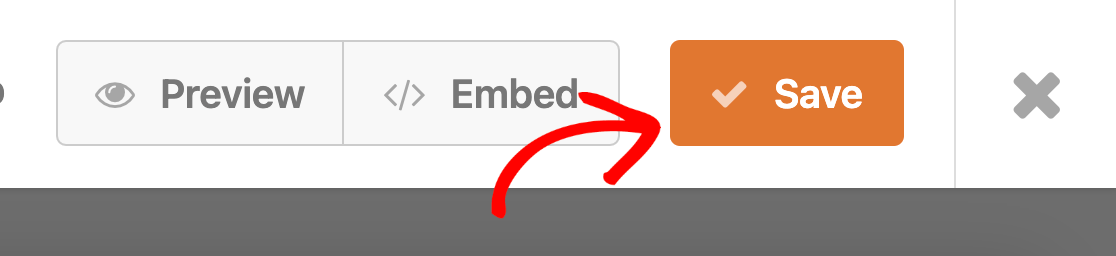
A continuación, haga clic en Insertar para publicar su formulario en una página de su sitio web.
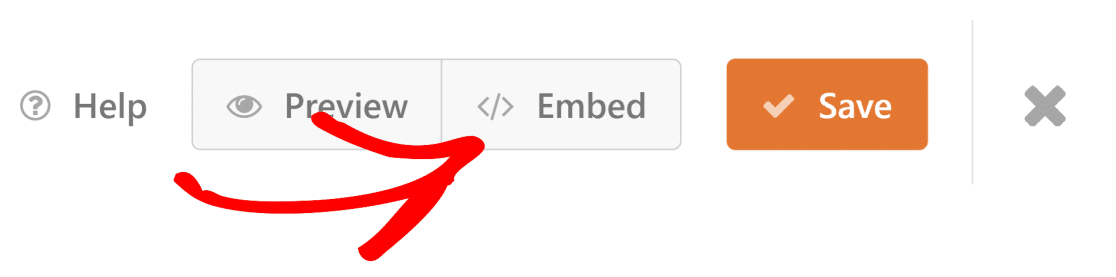
Verá un modal que le ofrece las opciones de incrustar el formulario en una página nueva o en una existente.
Incrustaremos el formulario en una nueva página para este tutorial haciendo clic en Crear nueva página .
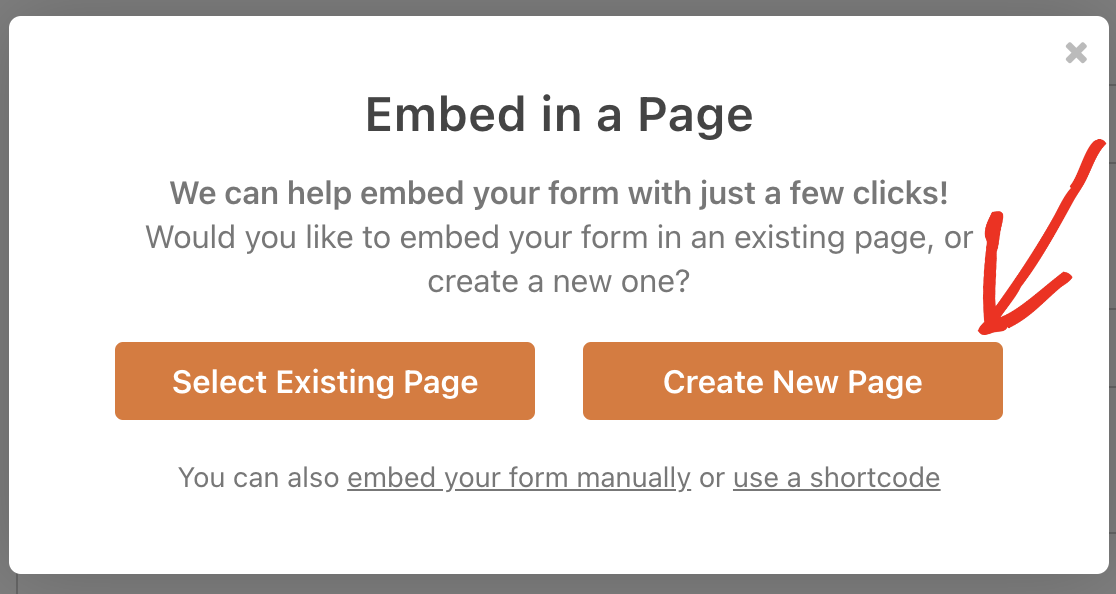
Ingrese un nombre para su nueva página y haga clic en Let's Go .
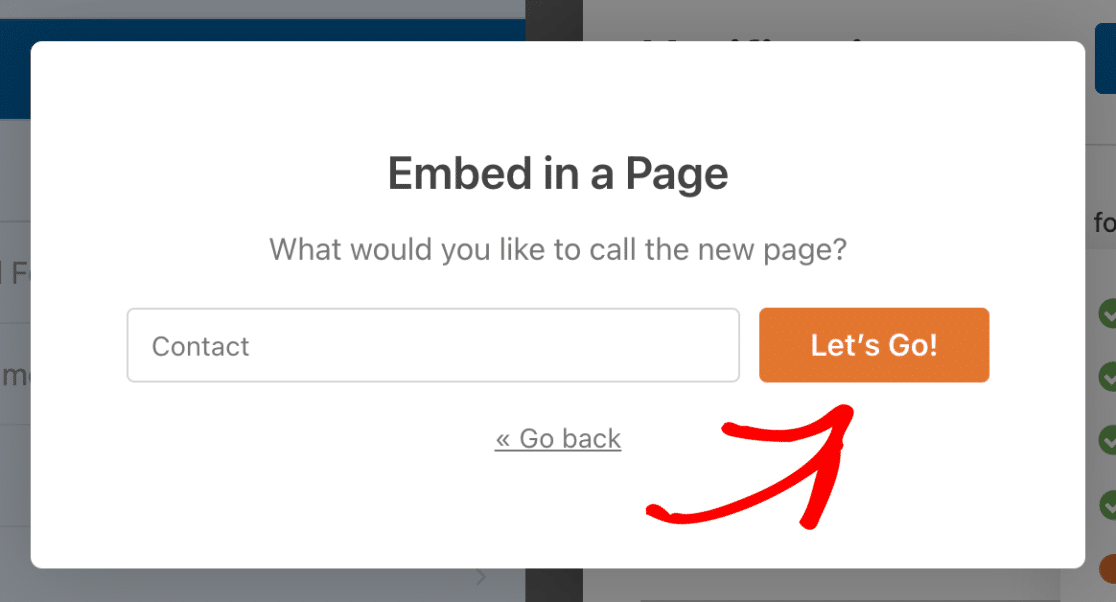
Ahora debería ver su editor de páginas de WordPress abierto con su formulario colocado dentro. Presione el botón Publicar en la parte superior derecha para tomar su formulario en vivo.
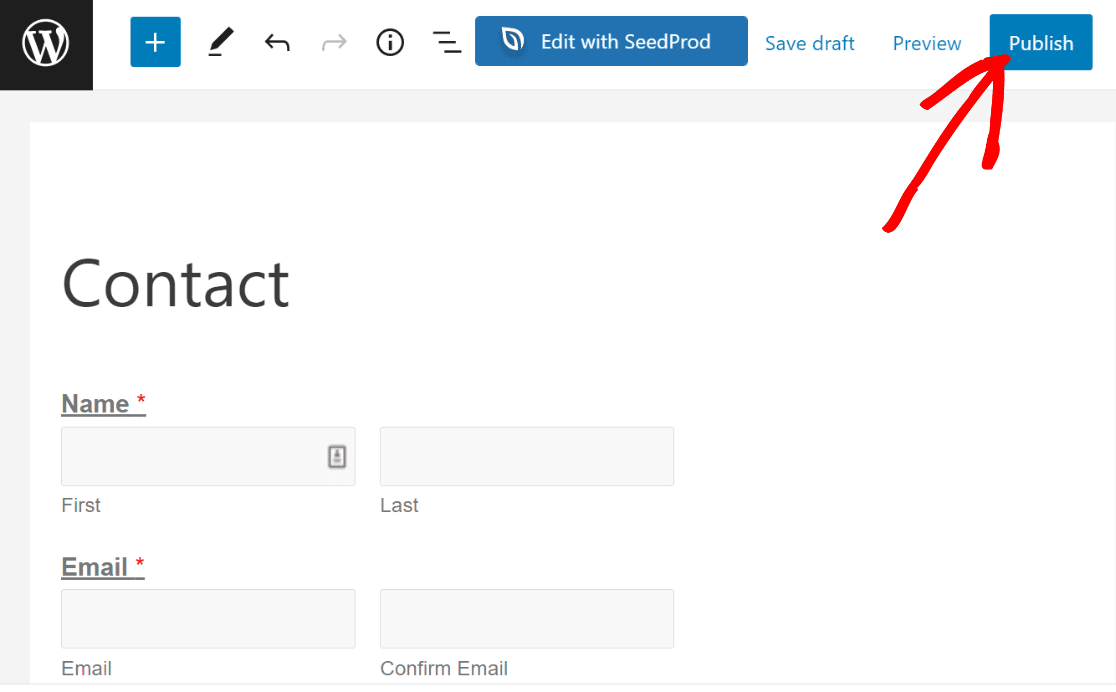
Cuando vea su formulario en la interfaz ahora, verá el campo de dirección de confirmación y los usuarios deberán ingresar su correo electrónico dos veces para confirmarlo.
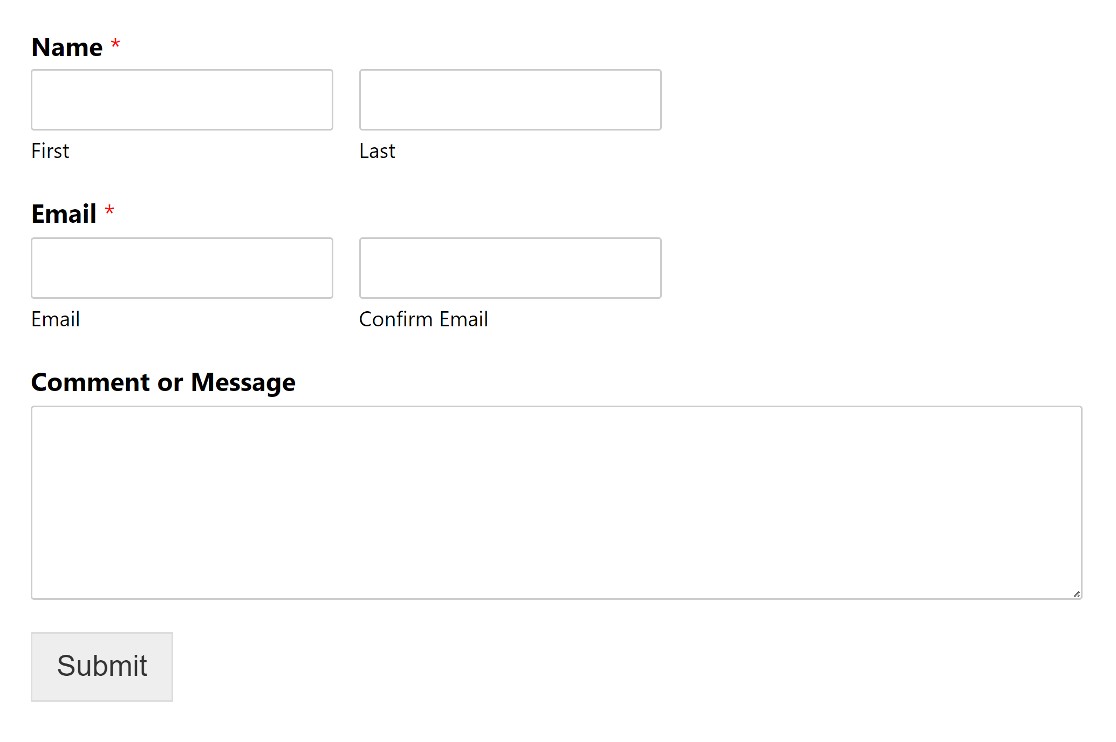
¡Y eso es! Ahora sabe cómo agregar un campo de dirección de correo electrónico de confirmación a sus formularios de WordPress en solo 4 pasos.
Mejores prácticas de verificación de correo electrónico UX: 2 consejos adicionales
Si bien el campo de confirmación de la dirección de correo electrónico es muy efectivo para reducir la cantidad de entradas con direcciones de correo electrónico incorrectas, a veces puede ser un poco frustrante para los usuarios ingresar sus direcciones de correo electrónico dos veces en el mismo formulario.
Si cree que agregar un campo de correo electrónico de confirmación adicional arruinará la experiencia del usuario para sus visitantes, aquí hay dos consejos para probar:
Haga que el campo de correo electrónico sea más prominente
La práctica habitual sería comenzar sus formularios con un campo de nombre. Pero poner el campo de la dirección de correo electrónico en primer lugar es una forma de hacer que se destaque para que los usuarios le presten más atención y llenen el campo con más cuidado.
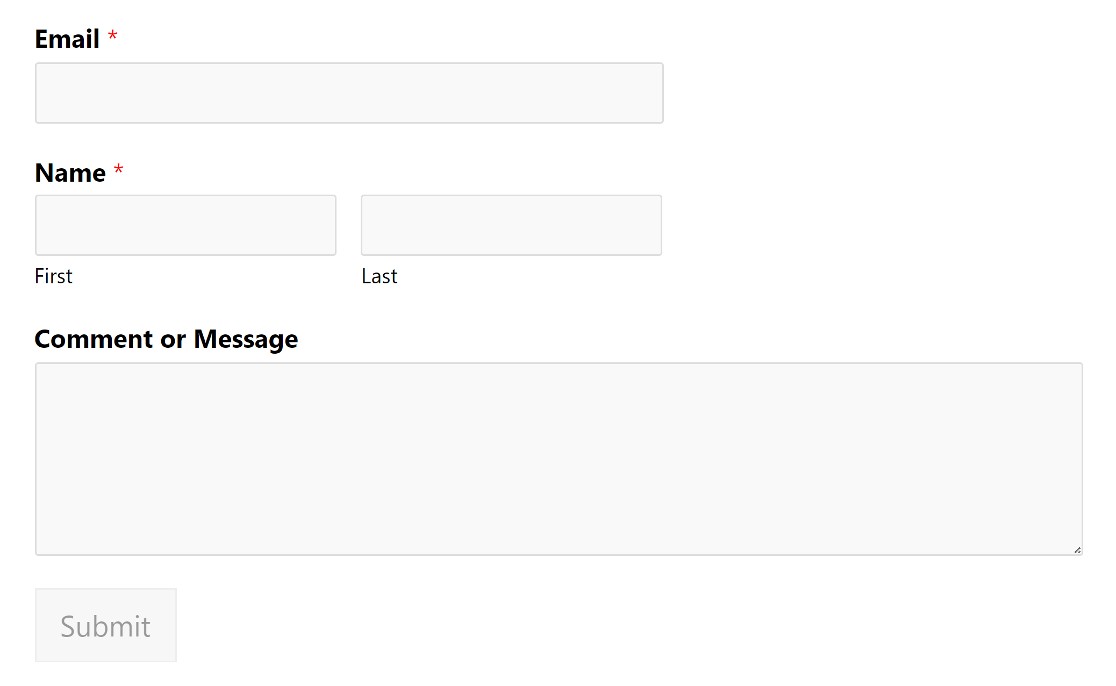
Agregar un recordatorio en la etiqueta del campo de correo electrónico
Otra cosa que puede intentar es agregar un recordatorio al campo de correo electrónico, pidiendo a los usuarios que verifiquen que su dirección de correo electrónico se haya ingresado correctamente.
Esto se puede hacer desde el panel de opciones de campo del campo de correo electrónico. Simplemente busque el campo Etiqueta y agregue texto donde dice Correo electrónico .
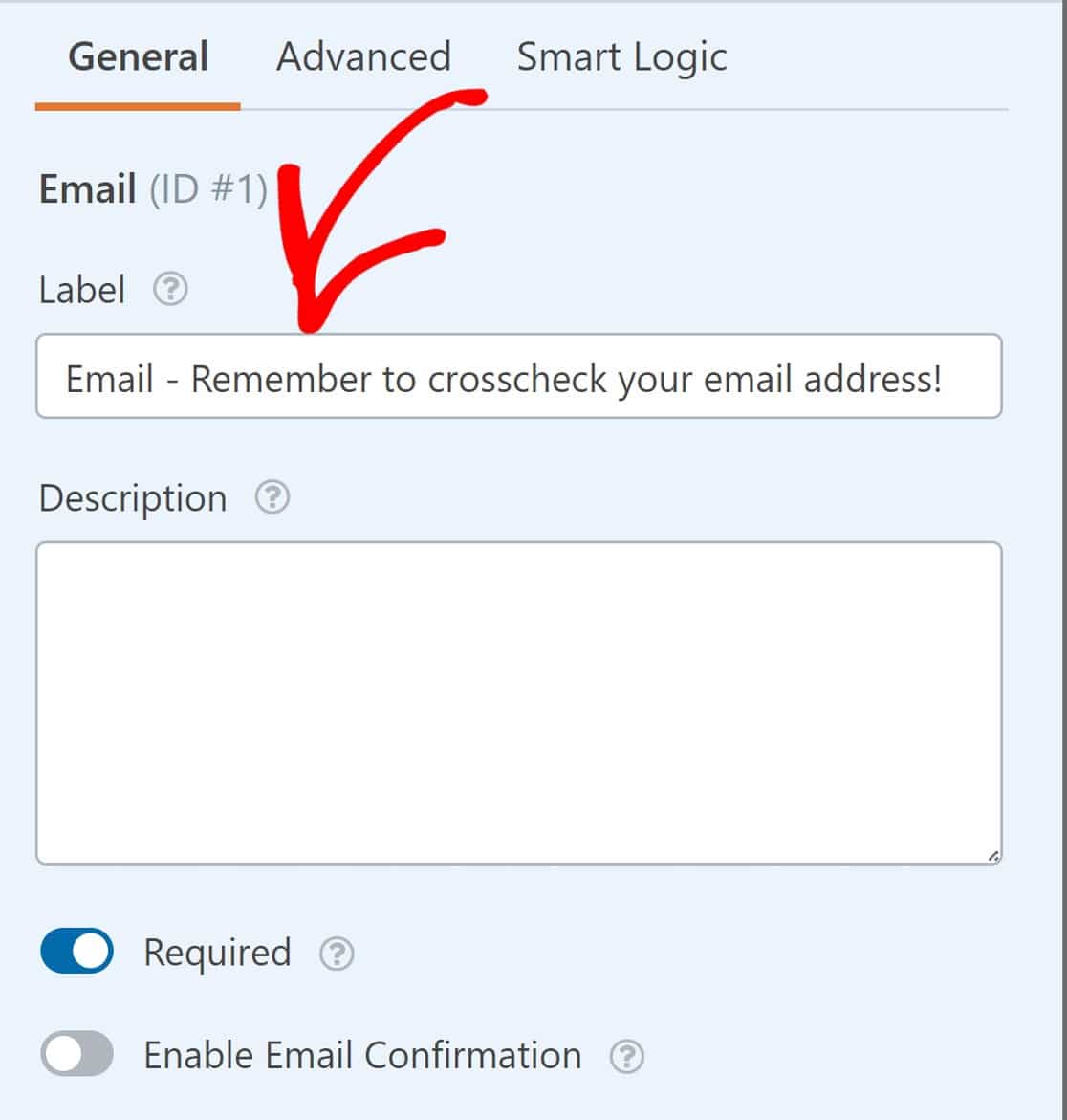
Y si lo desea, puede utilizar una combinación de estos consejos para obtener los mejores resultados.
¡Y eso es todo!
Le mostramos cómo agregar un campo de dirección de correo electrónico de confirmación a sus formularios y compartimos 2 consejos adicionales de UX.
¡Anímate y pruébalos!
A continuación, agregue el seguimiento de referencias a sus formularios
El marketing de afiliación es una forma inteligente de impulsar las ventas y el tráfico entrante. También puede usarlo para aumentar los clientes potenciales.
Si desea implementar esto en su sitio, aquí está la guía completa para agregar el seguimiento de referencias a sus formularios de WordPress.
¿Listo para crear formularios de WordPress potentes y flexibles? Comience hoy con el complemento de creación de formularios de WordPress más fácil. WPForms Pro incluye muchas plantillas gratuitas e integraciones con los populares servicios de marketing por correo electrónico y CRM. También ofrece una garantía de devolución de dinero de 14 días.
Crea tu formulario de WordPress ahora
Si este artículo te ayudó, síguenos en Facebook y Twitter para obtener más tutoriales y guías gratuitos de WordPress.
